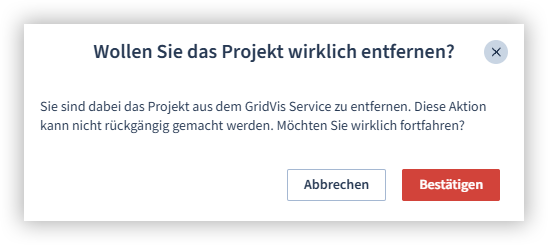Allgemeine Projekteinstellungen
Projekt laden
Mit einem Klick auf das +-Symbol können Sie ein neues Projekt hinzufügen. Gehen Sie wie folgt vor, um ein neues Projekt zu laden:
Klicken Sie auf das +-Symbol. Es öffnet sich das Fenster Projekt laden.
Geben Sie den Projektpfad des Projektes ein, welches Sie in die GridVis-Web laden möchten. Den Projektpfad finden Sie im Übersichtsfenster in der GridVis-Desktop.
Klicken Sie auf die Schaltfläche Projekt laden.
Starten Sie anschließend den Server neu, um das Projekt in der GridVis-Web zu verwenden. Den Server starten Sie im Bereich Server neu.
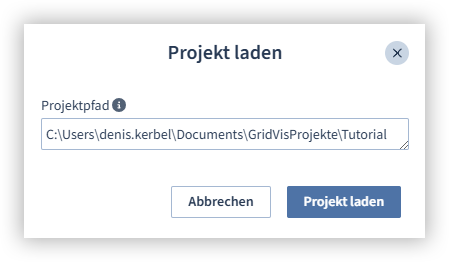
Projektinformationen
In diesem Fenster sehen Sie die Informationen zu Ihrem Projekt. Diese Informationen umfassen:
den Projektnamen
die Anzahl der Geräte im Projekt
den Dateipfad
den Projektstatus
ob es sich um das Hauptprojekt handelt
Das Hauptprojekt kann im Bereich Server geändert werden.

Projekt entfernen
In diesem Bereich können Sie das ausgewählte Projekt entfernen. Gehen Sie wie folgt vor, um ein Projekt zu entfernen:
Klicken Sie auf die Schaltfläche Projekt entfernen. Es öffnet sich ein neues Fenster.
Klicken Sie auf die Schaltfläche Bestätigen.
Hinweis
Beachten Sie, dass diese Aktion nicht rückgängig gemacht werden kann. Nachdem ein Projekt aus der GridVis-Web entfernet wurde, kann es nur noch in der GridVis-Desktop verwaltet werden.